您可能希望在各種場合為您的 iPhone 轉換 MP3。 例如,您需要從視頻剪輯中提取 MP3 或在 iPhone 上將 Apple 音樂轉換為 MP3。 許多適用於 iPhone 的 MP3 轉換器 應用程序可以將視頻或音頻文件轉換為具有高音質的 MP3。 這篇文章分享了五個 MP3 轉換器,可以在您的 iOS 設備上輕鬆地進行 MP3 對話。
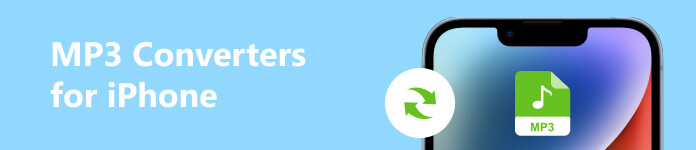
- 第 1 部分。 適用於 iPhone 的最佳 MP3 轉換器
- 第 2 部分。 適用於 iOS 的在線 MP3 轉換器
- 第 3 部分。適用於 iPhone 和 iPad 的 MP3 轉換器應用程序
- 第 4 部分。 適用於 iPhone 的 MP3 轉換器常見問題解答
第 1 部分。 適用於 iPhone 和 iPad 的最佳 MP3 轉換器
無論您是想為您的 iPhone 將視頻或音頻文件轉換為 MP3,您都可以使用多功能的 Apeaksoft 視頻轉換器最終版. 它支持所有常用的視頻和音頻格式,包括 MP4、MOV、FLV、AVI、MKV、WebM、M4V、M4A、AAC、ALAC、MP3 和 FLAC。 它允許您自由編輯源文件並將其轉換為 MP3 而不會降低質量。

4,000,000 +下載
步驟1在操作欄點擊 下載 上面的按鈕並按照說明免費安裝此適用於 iPhone 的 MP3 轉換器。 啟動它並單擊 + or 添加文件 導入您的視頻/音頻文件。 您可以一次將多個文件轉換為 MP3。

步驟2加載後,您可以看到源文件信息,例如格式、文件大小、視頻分辨率和持續時間。 在這裡你可以使用 編輯, 切和 增強視頻, 編輯您的文件并快速調整輸出音效。 當您將音頻轉換為 MP3 時,您將獲得 編輯 切 選項。
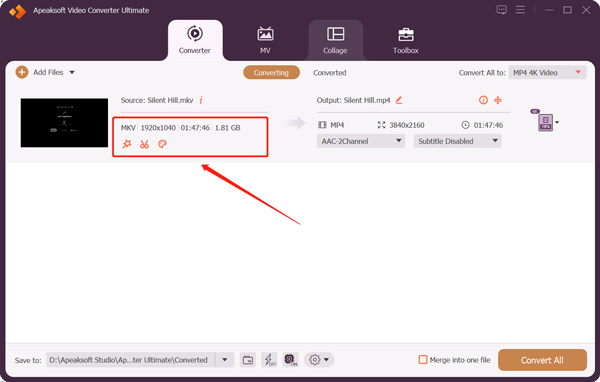
切 功能可以修剪音頻並刪除不需要的部分。 點擊 編輯 按鈕可自定義音軌、增大或減小音量以及設置延遲。
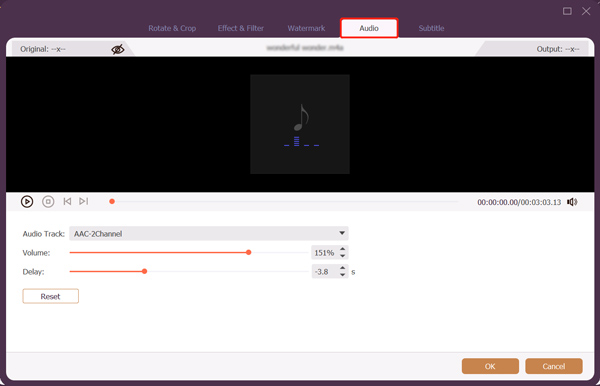
步驟3這款適用於 iOS 的 MP3 轉換器採用先進的 超快速轉換 硬件加速 功能,以確保快速的 MP3 轉換速度。 選擇 MP3 並將其設置為目標格式 全部轉換為 落下。 您可以根據需要自定義輸出音頻設置,如音頻編碼器、通道、採樣率和比特率。 點擊 全部轉換 確認 MP3 對話。
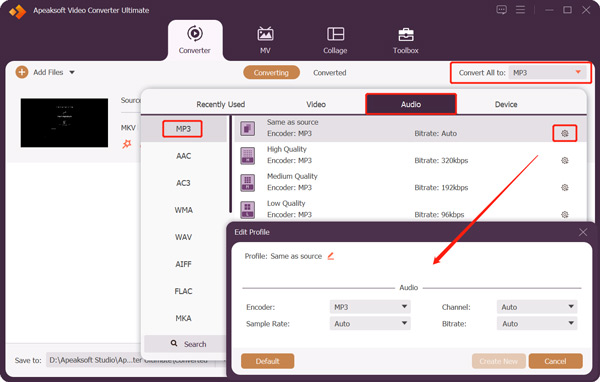
第 2 部分。 iPhone 在線免費 MP3 轉換器
當您在互聯網上搜索適用於 iPhone 的 MP3 轉換器時,您可以獲得許多免費的在線工具推薦。 它們可以幫助您在 iOS 設備上將視頻或音頻文件轉換為 MP3。 這部分向您介紹 2 個流行的在線轉換 MP3。
自由轉換
自由轉換 是一個易於使用的在線視頻和音頻轉換工具,可以在您的 iPhone 上進行 MP3 對話。 它允許您轉換來自 iOS 設備、Google Drive、Dropbox 和 URL 的文件。 這款免費的 iPhone 在線 MP3 轉換器可以幫助您將視頻和音頻文件轉換為 MP3、AAC、AIFF、ALAC、FLAC、M4A、WAV、WMA 或 OGG。
你可以打開 Safari 在您的 iPhone 上搜索 FreeConvert 以在線訪問其文件轉換器。 點擊 選擇文件 按鈕添加視頻剪輯或音頻文件。 最大文件大小為 1 GB。 您可以註冊一個帳戶來打破限制。
敲打 設定 旁邊的輸出格式可設定音訊編解碼器、調整音量、套用淡入和淡出效果以及修剪。輕敲 應用設置 按鈕以保存您的更改。 之後,您可以選擇 MP3 作為輸出格式並點擊 轉 按鈕。 它將開始文件上傳和轉換過程。 點擊 下載 按鈕將轉換後的 MP3 保存在您的 iPhone 上。
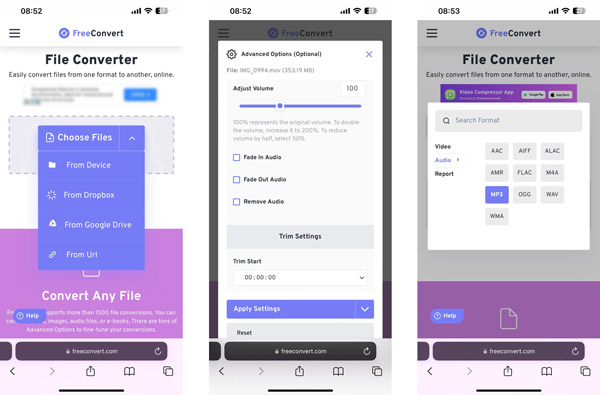
123APPS 音頻轉換器
123APPS 在線提供許多有用的文件轉換和編輯工具。 它有一個 音頻轉換 在網絡瀏覽器上直接將視頻/音頻文件轉換為 MP3。 您可以在計算機、iOS 設備和 Android 手機上使用它。 當您在 Safari 上訪問 123APPS 網站時,您可以向下滾動以選擇“轉換器”部分下的“音頻轉換器”工具。
敲打 打開文件 上傳視頻剪輯或音頻文件。 此工具的輸出格式默認設置為 MP3。 你可以點擊 高級設置 至 編輯曲目信息 根據您的需要定制它。 在此步驟中,您還可以選擇輸出音頻質量。 點擊 轉 按鈕在您的 iPhone 上在線開始 MP3 對話。 你可以點擊 下載 轉換過程完成後保存轉換後的 MP3 文件。
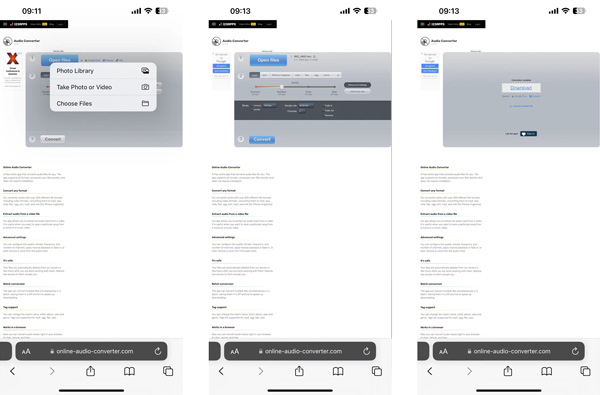
第 3 部分。適用於 iOS 設備的 MP3 轉換器應用程序
您可以在 App Store 中輕鬆找到許多適用於 iPhone 應用程序的關聯 MP3 轉換器。 它們可以快速幫助您將 iPhone 視頻剪輯或 Apple 音樂轉換為 MP3。 在 iPhone 上打開 App Store,點擊底部屏幕上的搜索並使用其搜索功能快速找到 MP3 轉換器。
MP3轉換器-音頻提取器
MP3轉換器-音頻提取器 是一個易於使用的音頻轉換器,可以將任何視頻轉換為 iPhone 或 iPad 上的 MP3。 它支持最常用的視頻和音頻格式。 此外,這款適用於 iPhone 的 MP3 轉換器帶有一些基本的編輯功能。 在轉換 MP3 之前,它可以讓您自由修剪音軌、降噪、添加淡入淡出效果等。 您可以從 App Store 免費下載它。
在您的 iPhone 上打開此 MP3 轉換器應用程序,然後點擊 + 以從相機膠卷、iCloud 或其 WiFi 傳輸加載您的文件。 點擊源文件以調整輸出音量,選擇格式並進行編輯。 之後,您可以點擊 導出模板 將其保存在您的 iOS 設備上或 創建iPhone鈴聲.
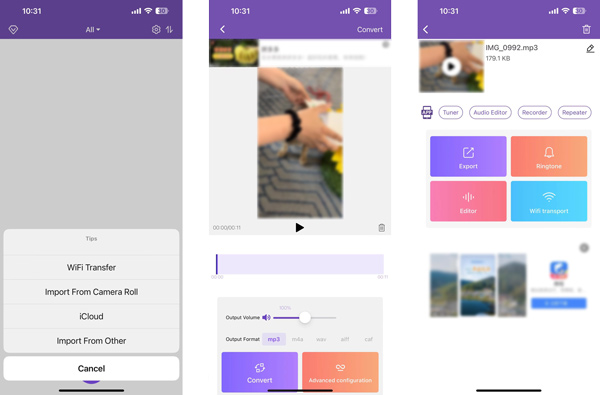
ICONV
iConv 是適用於 iPhone 和 iPad 的流行視頻和 PDF 轉換器應用程序。 支持各種文件對話,包括視音頻對話、文檔處理、文件解壓、圖片轉換等。 它可以讓您從 iPhone 視頻剪輯中提取音頻並將其保存為 MP3。
安裝 iConv 後,您可以打開它並點擊 + 按鈕新增您的檔案。您可以從 iPhone 相簿、檔案或電腦載入影片/音訊檔案。點選來源檔案可顯示更多選項。選擇 音頻提取 至 轉換為MP3、AAC、M4R、FLAC、M4A、AIF 或您需要的其他音頻格式。
您也可以使用它 編輯頁 根據您的需要編輯源視頻或音頻文件。 點擊 轉 按鈕確認您的 MP3 轉換操作。 你可以點擊 轉換 訪問輸出的 MP3 音頻。
第 4 部分。 適用於 iPhone 的 MP3 轉換器常見問題解答
VLC 可以在 iPhone 上將視頻轉換為 MP3 嗎?
否。VLC Media Player 具有轉換功能,可讓您在計算機上將視頻或音頻轉換為 MP3。 但它的移動應用程序不允許您在 iPhone、iPad 或 Android 手機上將視頻轉換為 MP3。
為什麼我不能將 iTunes 歌曲轉換為 MP3?
從 iTunes 購買和下載的文件受到保護。 您不能將它們轉換為 MP3。
如何在 iTunes 中將歌曲轉換為 MP3?
打開 iTunes 應用程序,單擊編輯菜單,然後轉到首選項。 單擊常規並選擇導入設置以將 MP3 設置為目標格式。 在資料庫中找到要轉換的歌曲,單擊“文件”菜單,選擇“轉換”,然後使用“創建 MP3”功能通過 iTunes 將其轉換為 MP3。
結論
這篇文章分享了 5 個有用的信息 MP3 轉換器 為您在 iPhone 上將視頻或音頻文件轉換為 MP3。 如果您有更好的 MP3 轉換器推薦,請在評論中與我們的其他讀者分享。




